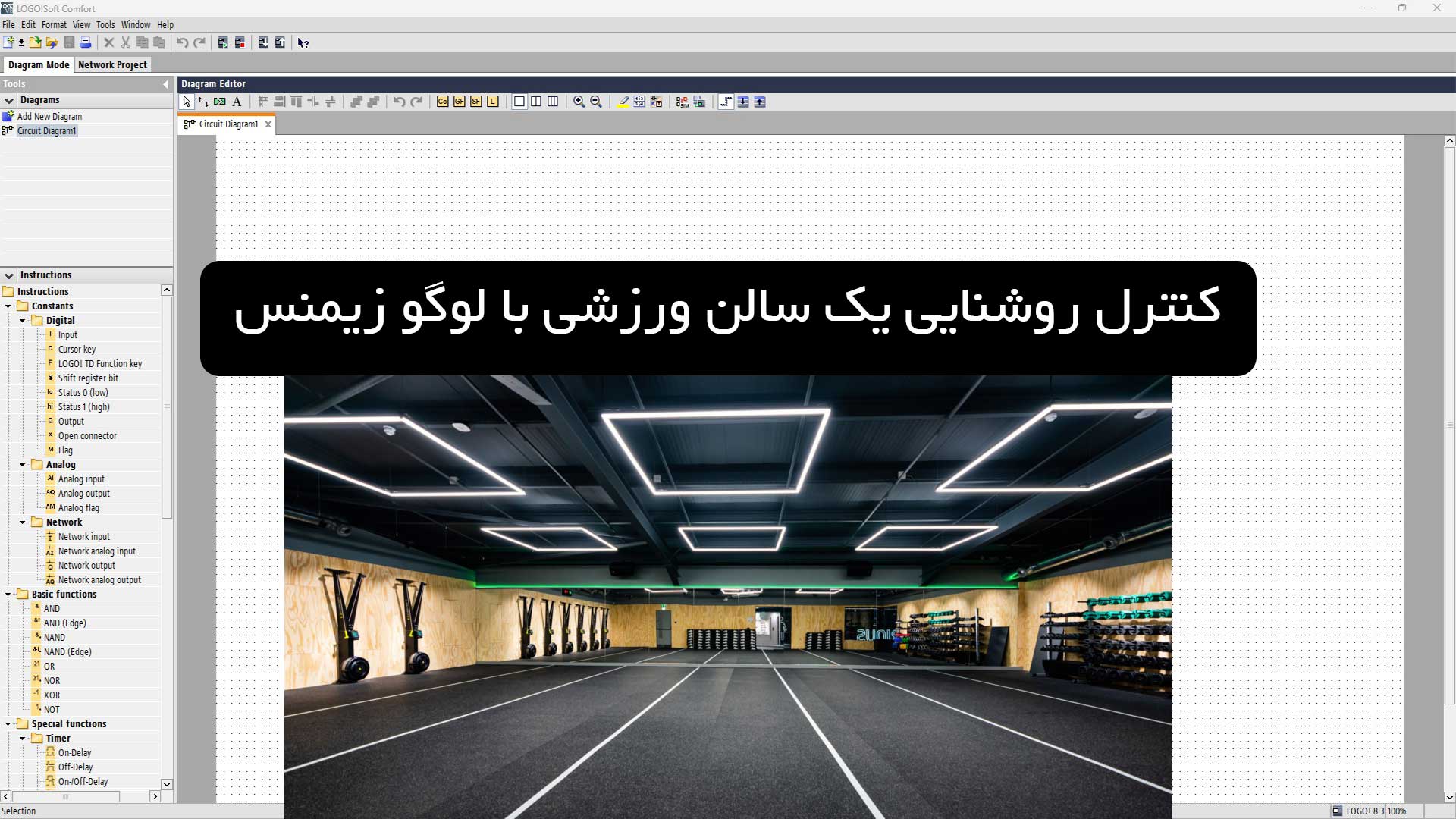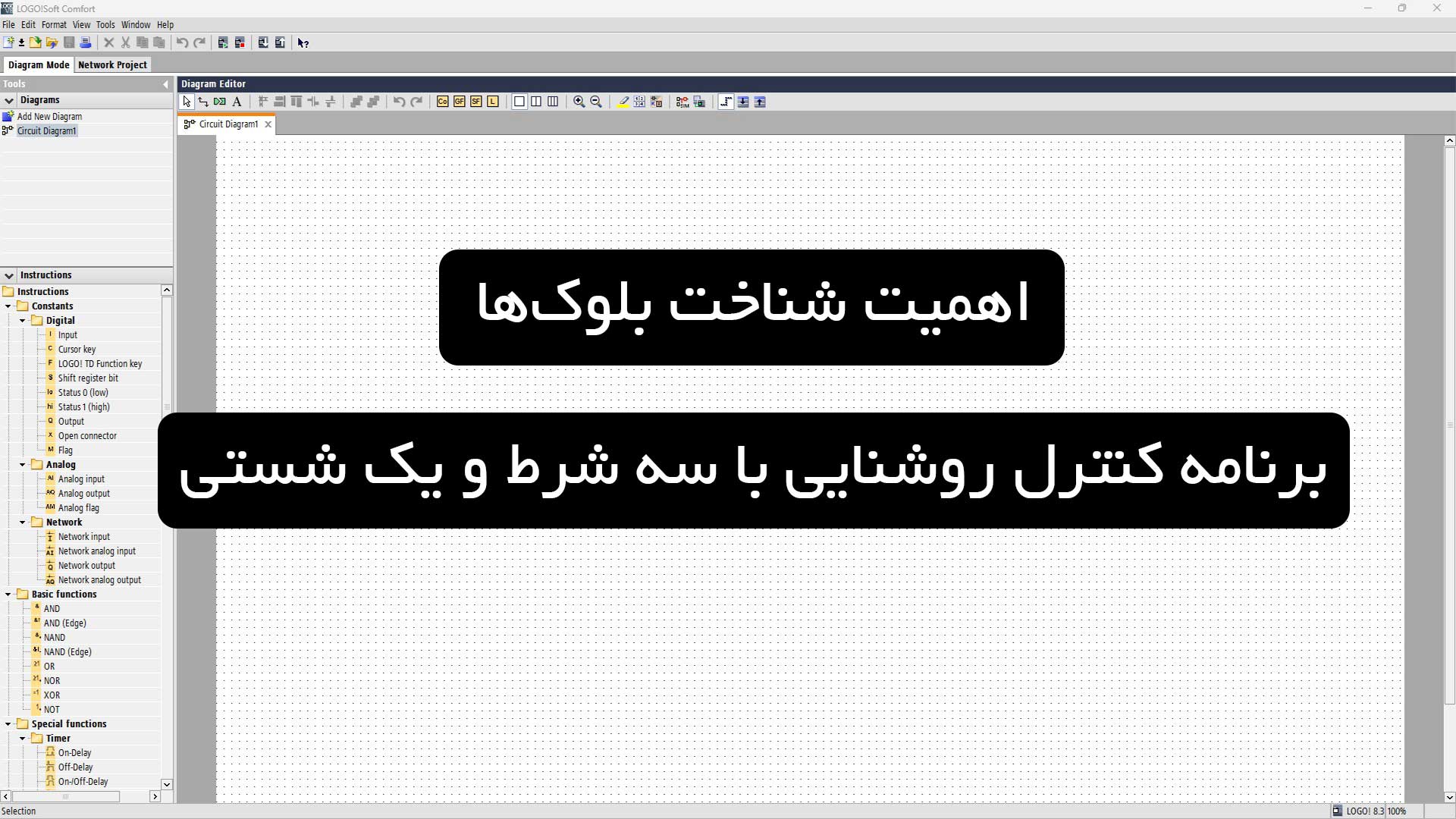تایمر هفتگی در لوگو زیمنس (weekly timer)
تایمر هفتگی در لوگو زیمنس از جمله تایمرهایی است که برای استفاده در عملکردهایی که نیاز به زمانبندی هفتگی دارند، مورد استفاده قرار میگیرد. این تایمر در دستهبندی تایمرهای لوگو وجود دارد که با برخی از این تایمرها مثل تایمرهای تاخیر در قطع و وصل و تایمر چندکاره در آموزشهای قبل آشنا شدهاید.
آنچه در این مقاله می خوانید
انتخاب تایمر هفتگی در لوگو سافت
برای انتخاب این بلوک از ساختار درختی موجود در نرمافزار لوگو سافت کامفرت، در بخش توابع خاص (Special functions) به زیر مجموعه تایمرها (Timers) وارد میشود و تایمر هفتگی (Weekly Timer) را انتخاب میکنیم و روی صفحه قرار میدهیم.
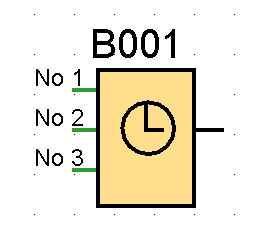
ورودی و خروجیهای بلوک تایمر هفتگی
به این بلوک بر خلاف اکثریت بلوکهای موجود در لوگو، هیچ ورودی را نمیتوان متصل کرد. این موضوع به این معنا است که خروجی این بلوک تنها به واسطه تنظیم مقادیری موجود در تنظیمات تغییر وضعیت خواهد داد و امکان فرمان دادن از طریق ورودی برای آن وجود ندارد.
تنظیمات تایمر هفتگی
در تنظیمات این بلوم دو تب General و Comment وجود دارد که بخش Comment برای اضافه کردن توصیحات به بلوک است. در تب General دو بخش کلی به عنوان Parameter و Others به صورت زیر وجود دارد:
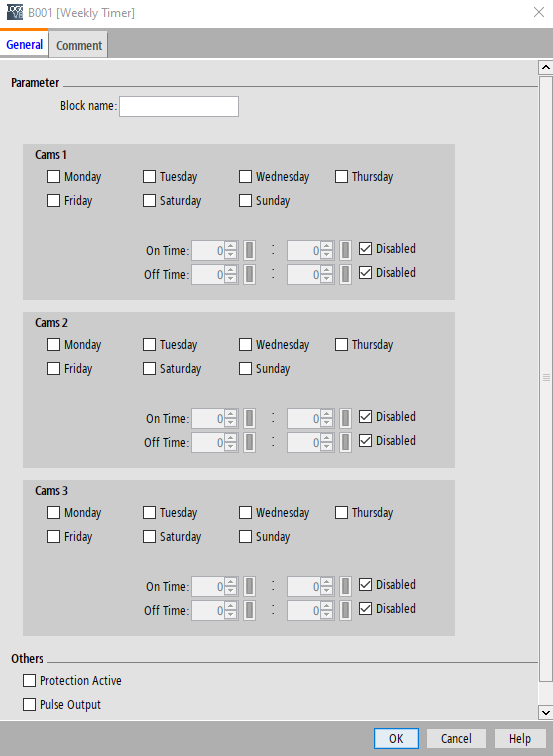
Block name
اگر نامی برای این بلوک در نظر دارید، در این بخش اضافه کنید تا در کنار شماره بلوک نمایش داده شود.
بخش Cams
همانطور که در تصویر بالا مشاهده میکنید، سه بخش با عنوان Cams 1 و Cams 2 و Cams 3 وجود دارد که ساختار هر سه مورد مشابه یکدیگر است. در هر کدام از این بخشها، روزهای هفته قرار گرفته است که قابل انتخاباند. همچنین دو مقدار قابل تعریف با عناوین On Time و Off Time که به صورت پیشفرض غیرفعال هستند، در نظر گرفته شدهاند.
مقدار On Time زمان فعال شدن خروجی این بلوک و مقدار Off Time زمان خاموش شدن این بلوک را تعریف میکند.
Protection Active
همانطور که از عنوان این گزینه مشخص است، حالت حفاظتی این بلوک فعال و غیرفعال میشود. به این معنی که در صورت فعال کردن این گزینه، کاربر لوگو قادر نخواهد بود به صورت سختافزاری و با استفاده از دکمههای روی لوگو، در پارامترهای این بلوک تغییر ایجاد کند و با غیرفعال بودن این گزینه این اجازه را به کاربر خواهیم داد.
Pulse Output
اگر تیک این گزینه را فعال کنیم، خروجی این بلوک به حالت پالسی تغییر پیدا میکند و گزینه Off Time در تمامی Cams ها غیرفعال میشود. به این معنا که با رسیدن به ساعت تنظیم شده در بخش On Time در روز مربوطه، این بلوک به صورت یک پالس در لحظه فعال و بلافاصله غیرفعال میشود.
نحوه عملکرد تایمر هفتگی در لوگو
فرض کنید میخواهیم در روزهای دوشنبه و چهارشنبه هر هفته از ساعات 10:20 تا 16:30 یک عملکردی توسط تایمر هفتگی در لوگو فعال و غیر فعال شود. همچنین این عملکرد در روز چهارشنبهی هر هفته از ساعت 12:15 تا 16:30 نیز صورت بگیرد.
کافی است مانند تصویر زیر در Cams 1 برای روزهای دوشنبه و چهارشنبه تیک آنها را فعال کنیم و زمان مربوطه را وارد کنیم و در Cams 2 نیز برای عملکرد دیگر در روز چهارشنبه برنامهریزی کنیم.
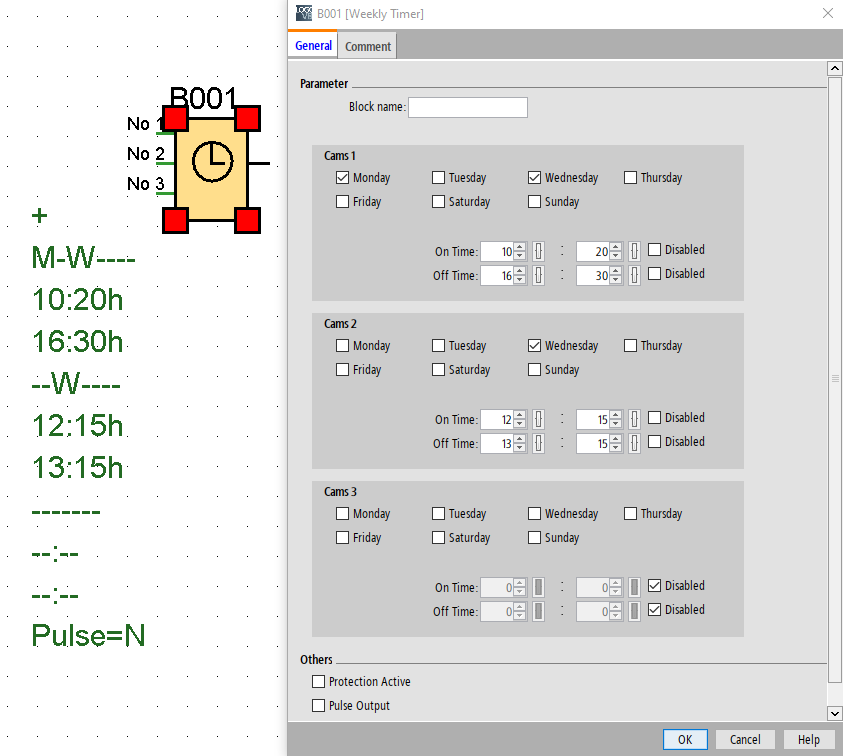
این تنظیمات، در کنار تایمر هفتگی ظاهر خواهند شد و با نشان دادن حرف اول هر روز هفته (مثلا W برای Wednesday) و زمان روشن و خاموش شدن کاربر نرمافزار را از مقادیر خود مطلع میسازد.
تداخل زمانی در عملکرد Cams ها
اگر زمان داده شده به Cams 1 و Cams 2 با هم تداخل داشته باشد. همواره اولویت عملکرد با Cams بالاتر خواهد بود. یعنی مقادیر Cams 1 نسبت به Cams 2 اولویت عملکرد دارد و همچنین مقادیر Cams 2 نسبت به Cams 3
به عنوان مثال اگر در Cams 1 روز چهارشنبه از ساعت 10 تا 10:30 وارد شود و در Cams 2 روز چهارشنبه از ساعت 10:10 تا 10:50 ، آنگاه ای تایمر هفتگی در لوگو راس ساعت 10 روز چهارشنبه روشن و در 10:30 دقیقه خاموش خواهد شد.